픽픽 picpick 캡처 도구 with 워터마크, 인터넷을 사용하시다보면 원하는 글이나 이미지를 급하게 캡처하고 싶을 때가 있습니다. 깔끔하게 캡처도 하고 이왕이면 워터마크도 넣을 수 있다면 어떨까요? 그런 편리한 프로그램에 바로 픽픽입니다.
1. 홈페이지(picpick.app/ko/)
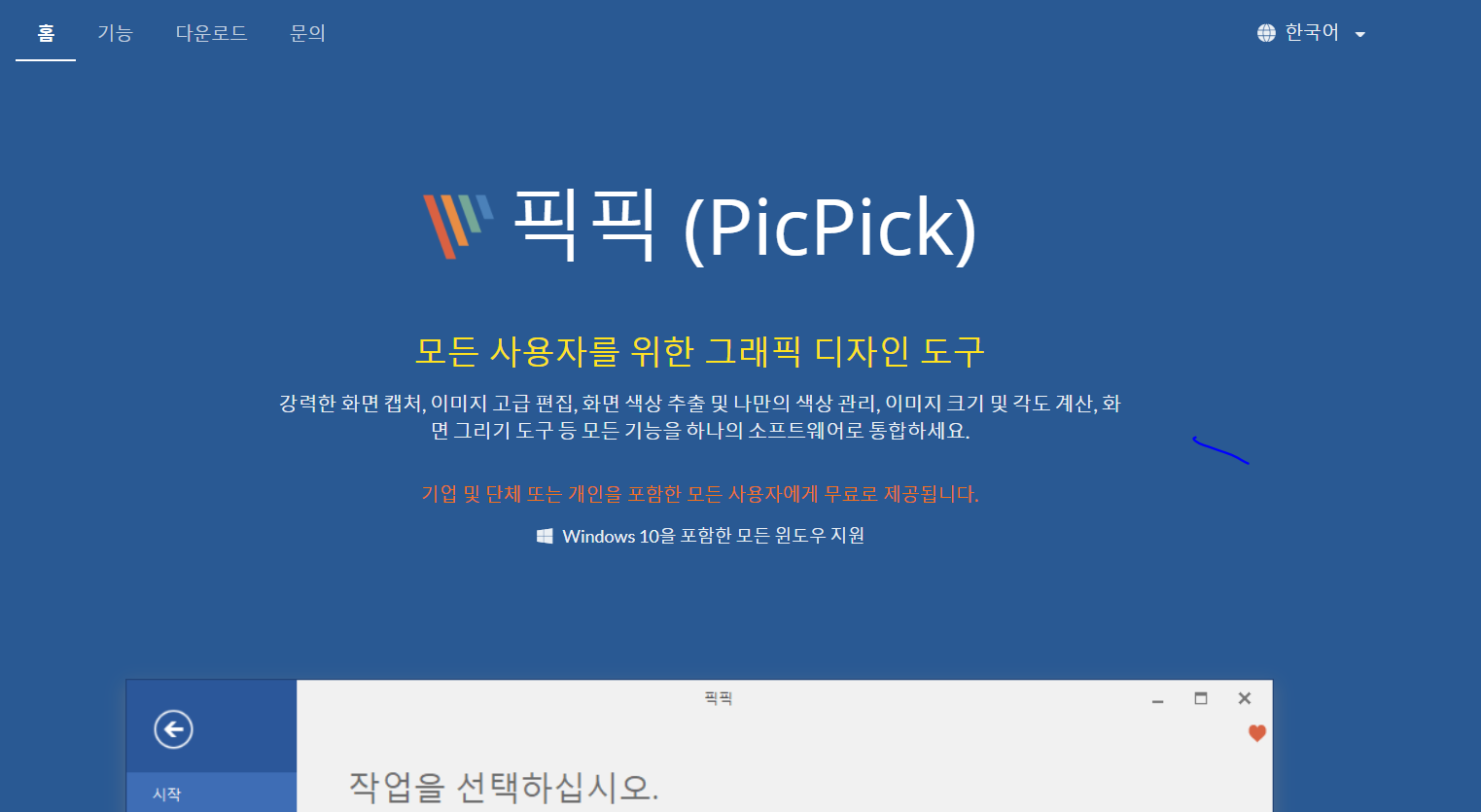
무료로 제공되고 있습니다. 설치 프로그램을 받습니다.
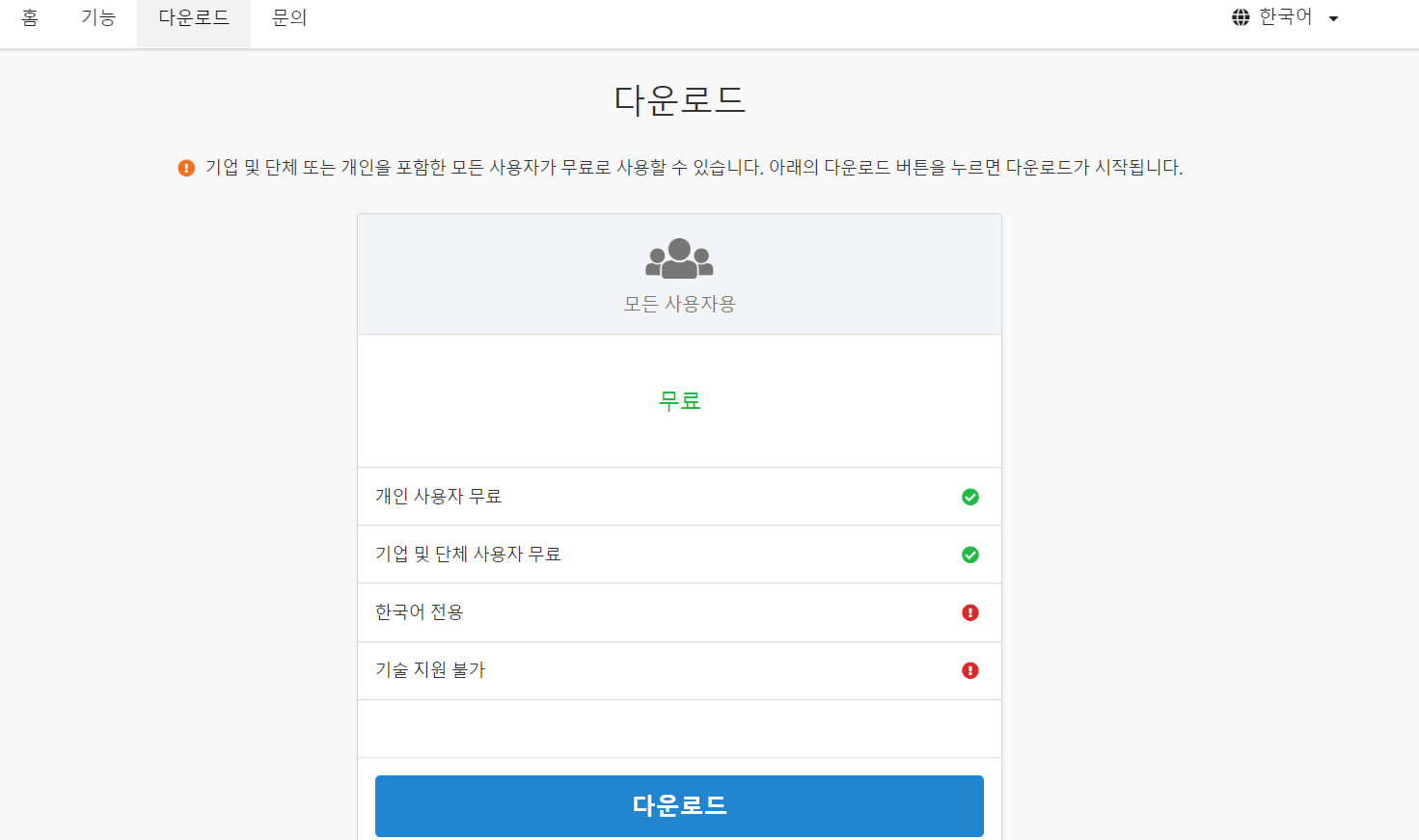
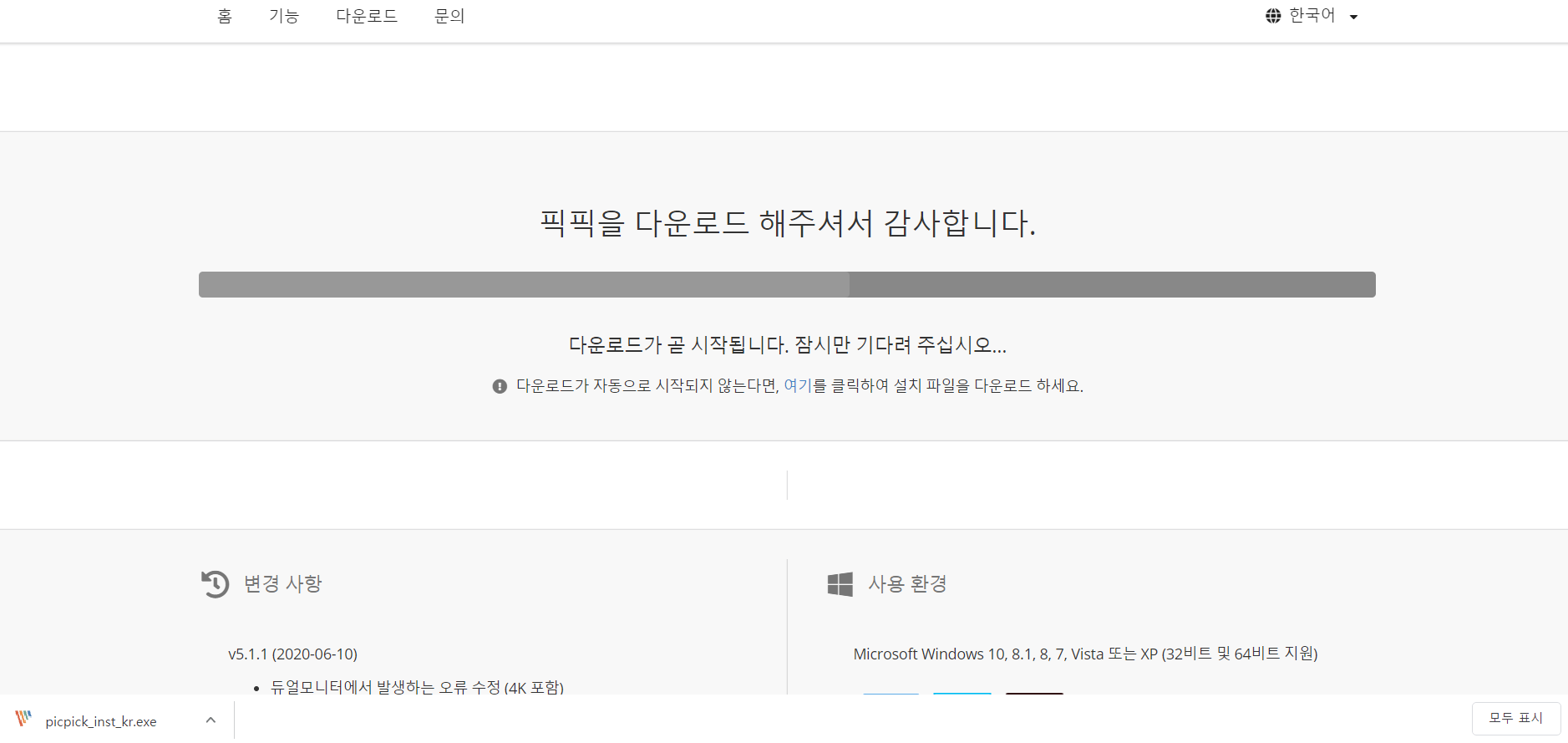
2.설치
받은 설치 파일을 실행하면 계약 약관이 나옵니다.
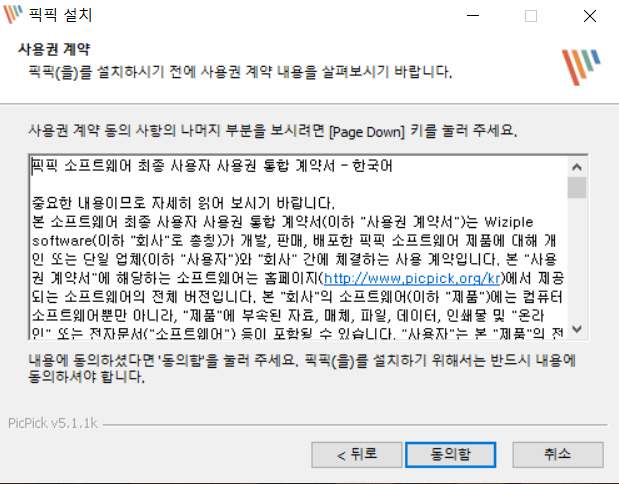
동의하신 뒤 설치 위치를 선택, 설치를 누릅니다.
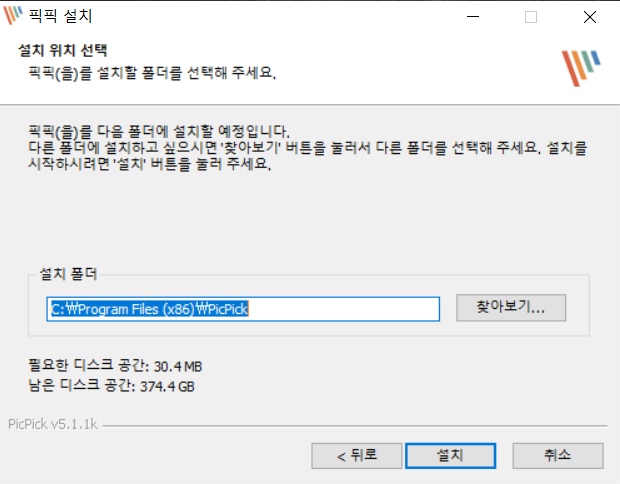
설치가 완료되면 마침을 누릅니다.
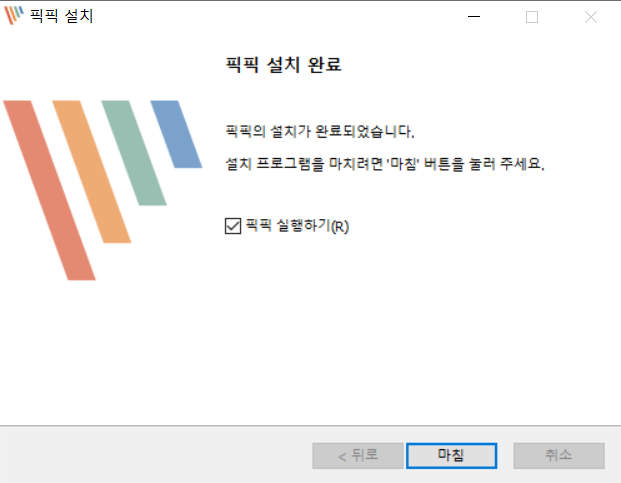
3.단축키설정
단축키를 설정해야 합니다.
예를 누르십니다.
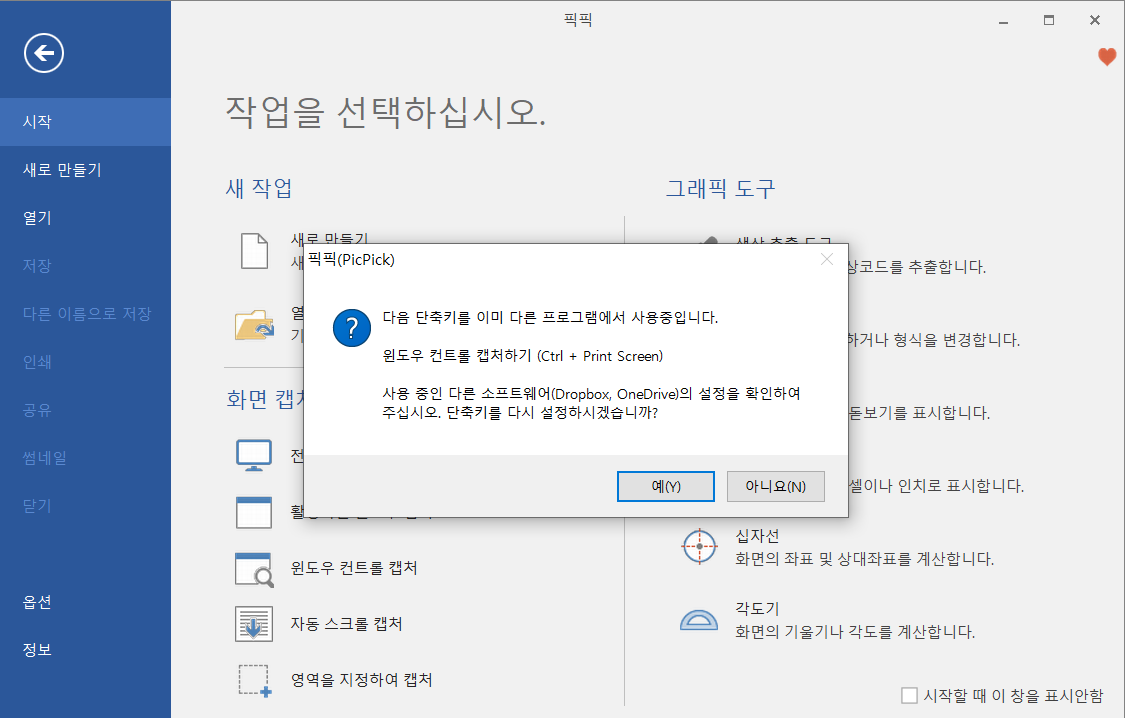
원하는 캡처 기능을 활성화시키시면 됩니다. 저는 "영역을 지정하여 캡처하기"만 활성화시켰습니다.
비활성화시키시려면 체크를 풀고 "없음"으로 변경하시면 됩니다.
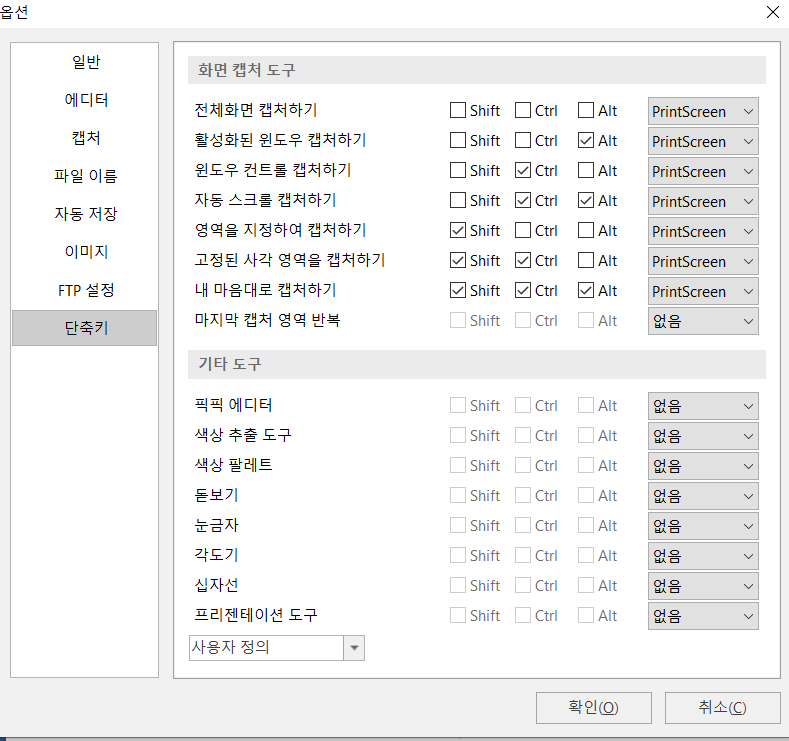
4.캡처 with 워터마크
이제 캡처를 해봅니다.
워터마크를 넣어보기 위함입니다.
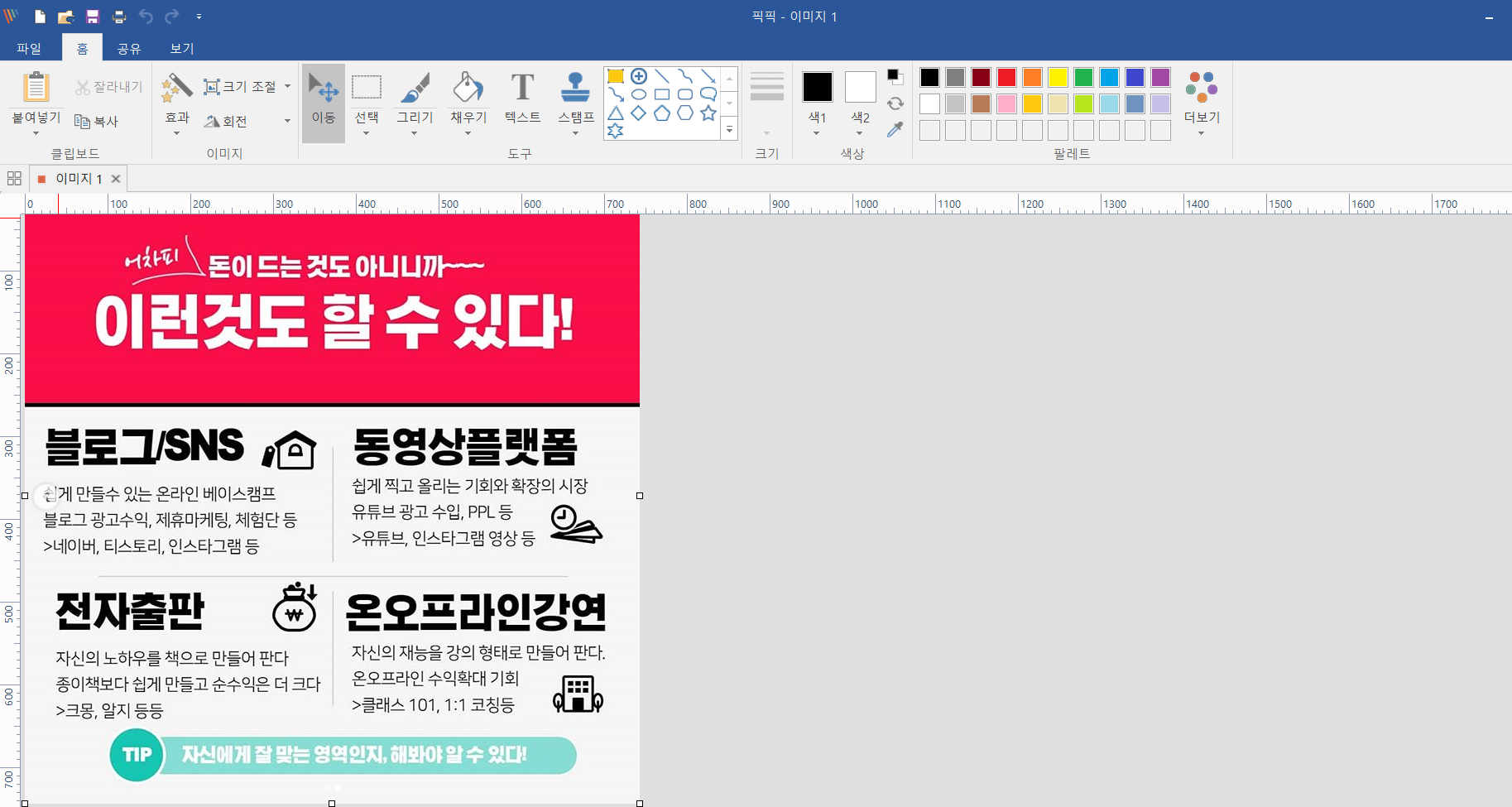
캡처된 상황에서 상단의 효과> 워터마크를 실행합니다.
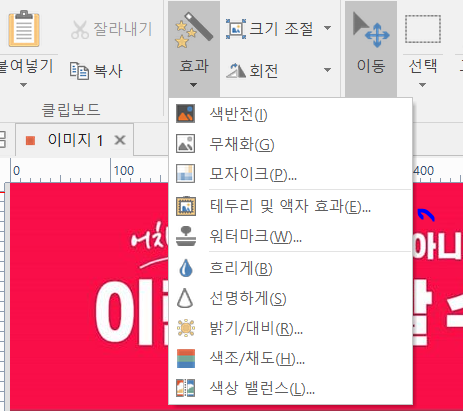
실행하면 아래와 같은 창을 보여줍니다.
파일 텝에서 미리 준비한 이미지를 불러옵니다.
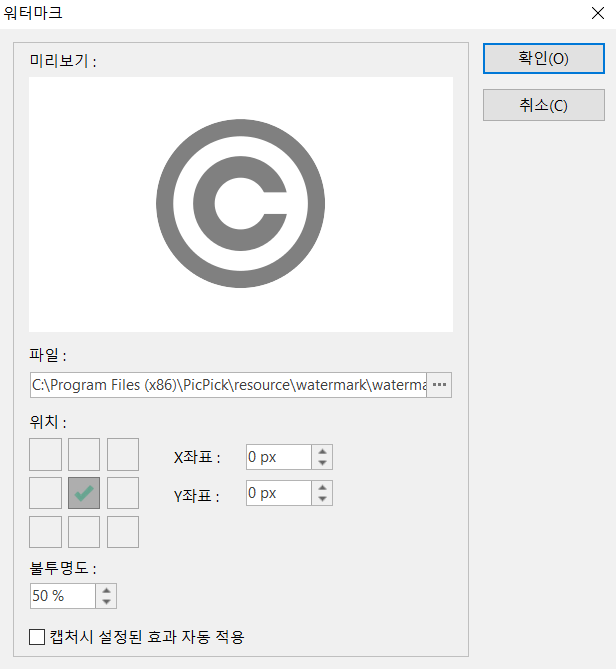
위치는 화면의 어느 부분에 워터마크를 띄울지 정하는 것입니다.
좌표는 우하단 기준에서, -값이 클수록 왼쪽(X좌표), 위쪽(좌표)으로 이동합니다.
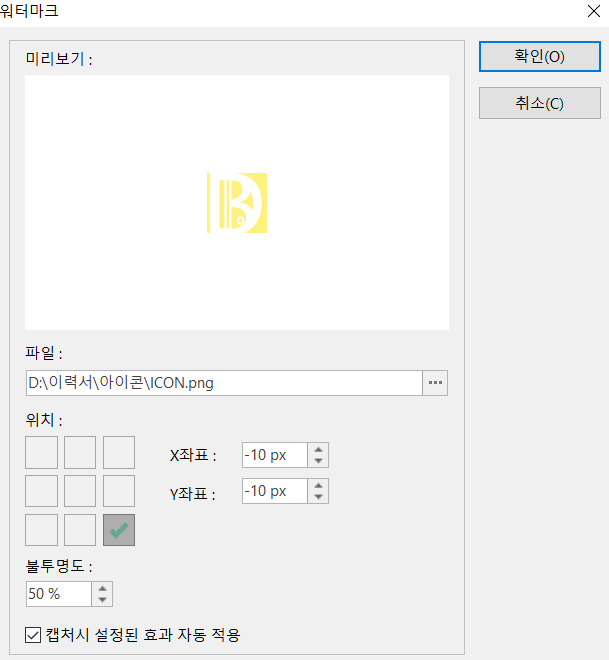
해당 설정으로 반영한 결과물입니다.
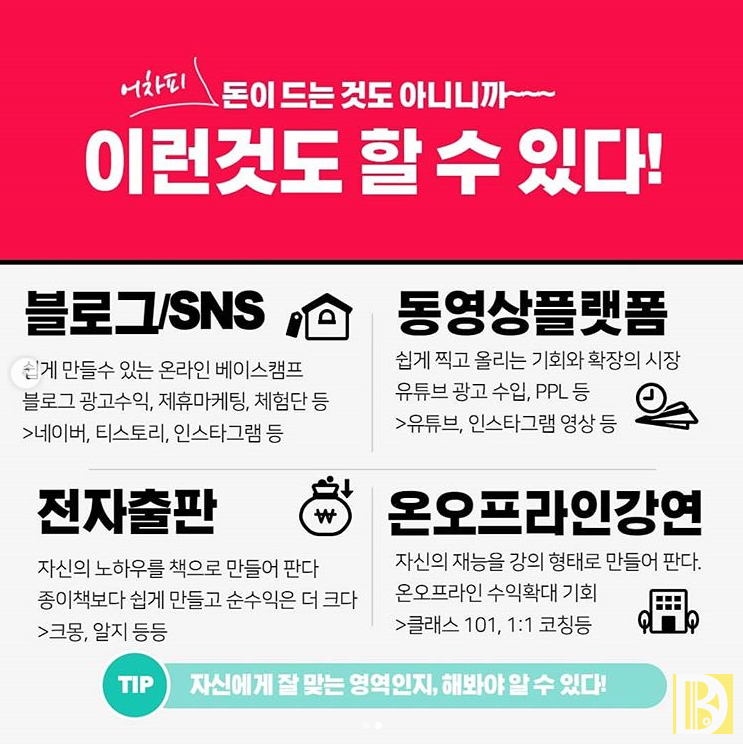
오른쪽 아래 워터마크가 찍혔습니다.
더 약하게 넣으시려면 투명도를 높이시면 됩니다.
5.소감
꼭 픽픽이 아니더라도 캡쳐도구들은 많이 있습니다. 다만 워터마크를 사용할 경우를 생각하면 유용하고 편리한 도구라고 판단됩니다. 무료이니 취향대로 사용해보시도 좋을 것 같습니다.
'배움과 경험을 공유합니다. > IT 기술을 배우다' 카테고리의 다른 글
| 이통 3사 RCS 서비스, RCS란? (0) | 2020.09.18 |
|---|---|
| 오큘러스 퀘스트 2 사전예약 (0) | 2020.09.17 |
| 알면 이득 저작권 FREE BGM 사이트 - 유튜버라면 알죠? (0) | 2020.09.12 |
| AI내레이션 타입 캐스트 - 9월까지 이벤트 중 (0) | 2020.09.11 |
| AI 나레이션 클로바더빙 (0) | 2020.09.01 |




댓글